Bạn đang sở hữu một chiếc điện thoại Samsung và thường xuyên nhận được thông báo “Bộ nhớ đầy”? Trừ khi bạn đầu tư vào một phiên bản 1TB cao cấp, việc hết dung lượng lưu trữ trên điện thoại Samsung chỉ là vấn đề thời gian. Tuy nhiên, giải pháp không nhất thiết phải là xóa đi những bức ảnh hay ứng dụng yêu thích của bạn. Giao diện One UI của Samsung cung cấp nhiều tùy chọn thông minh giúp bạn dễ dàng khôi phục không gian lưu trữ mà không phải hy sinh dữ liệu quan trọng, đồng thời tối ưu hiệu suất thiết bị một cách đáng kể.
Khi bộ nhớ điện thoại Samsung của bạn cạn kiệt, không chỉ ảnh hưởng đến khả năng lưu trữ ảnh, video hay ứng dụng mới, mà còn khiến thiết bị hoạt động chậm chạp, giật lag. May mắn thay, Samsung đã tích hợp sẵn những công cụ mạnh mẽ trong phần mềm của mình để giúp người dùng dễ dàng quản lý và giải phóng dung lượng. Bài viết này sẽ hướng dẫn bạn 7 phương pháp hiệu quả để làm sạch bộ nhớ điện thoại Samsung của mình, giữ cho thiết bị luôn hoạt động mượt mà.
1. Dọn sạch Thùng rác (Trash)
Bước đầu tiên bạn thường nghĩ đến khi điện thoại Samsung báo đầy bộ nhớ là xóa bỏ những ảnh chụp màn hình cũ, ảnh mờ, video ngẫu nhiên hay hàng tá meme không còn cần thiết. Tuy nhiên, nếu dung lượng điện thoại của bạn không thay đổi, có khả năng là những tệp đã xóa đó vẫn chưa biến mất hoàn toàn.
Thay vào đó, các tệp đã xóa sẽ nằm trong thư mục Thùng rác trong vòng 30 ngày trước khi chúng bị xóa vĩnh viễn. Đây là một tính năng tiện lợi phòng trường hợp bạn xóa nhầm, nhưng nếu không gian lưu trữ đang eo hẹp và bạn chắc chắn không cần đến những tệp đó nữa, việc dọn sạch thư mục Thùng rác có thể tạo ra sự khác biệt đáng kể.
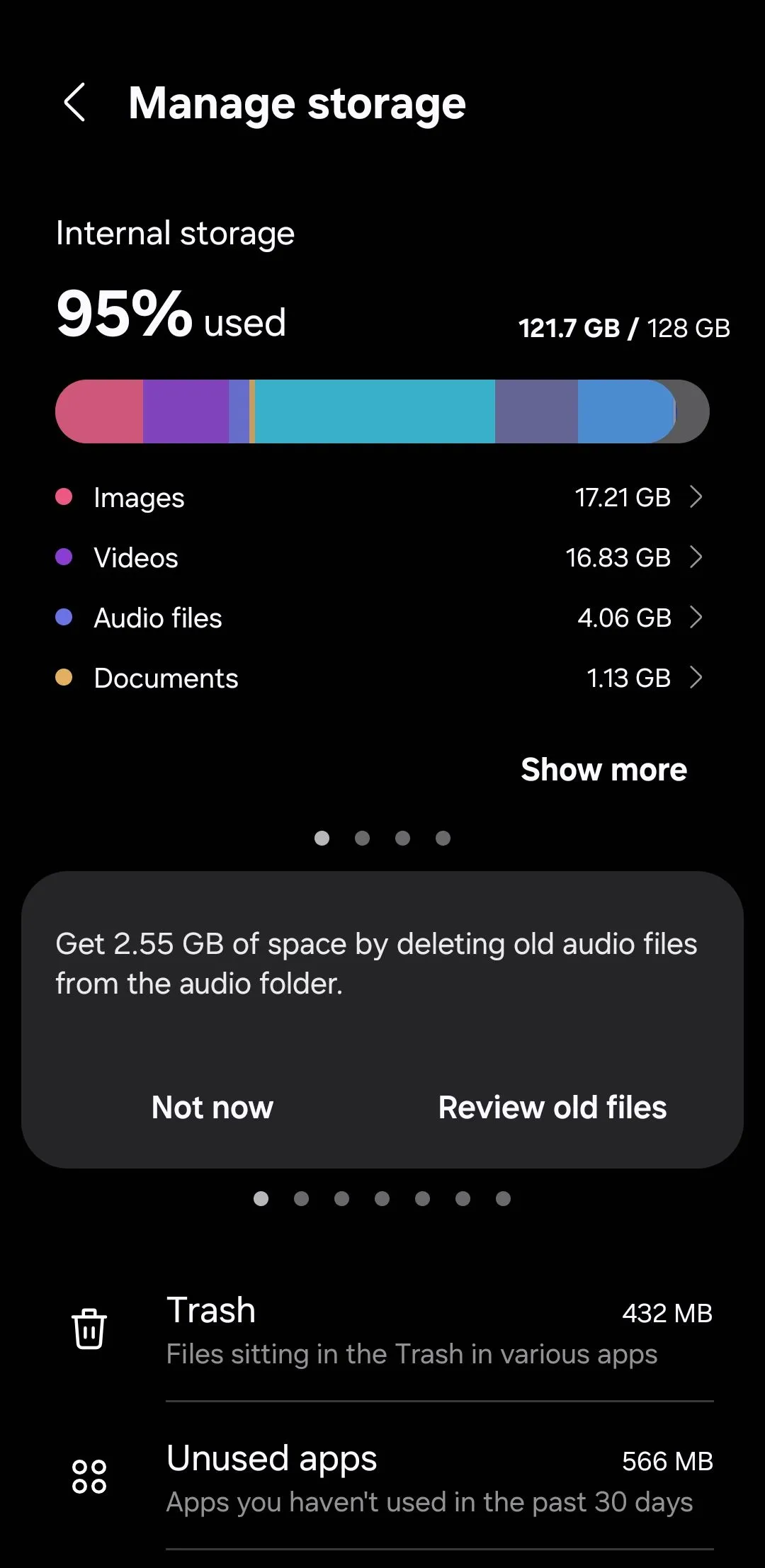 Dung lượng thùng rác trên điện thoại Samsung hiển thị các tệp đã xóa
Dung lượng thùng rác trên điện thoại Samsung hiển thị các tệp đã xóa
Để dọn sạch, bạn vào Cài đặt > Chăm sóc thiết bị > Lưu trữ > Thùng rác. Nhấn vào Bộ sưu tập để xem ảnh và video đã xóa của bạn. Nếu có bất cứ thứ gì đáng giữ lại, bạn có thể khôi phục nó từ đây. Ngược lại, hãy mở menu ba chấm và chọn Dọn sạch để xóa tất cả cùng lúc.
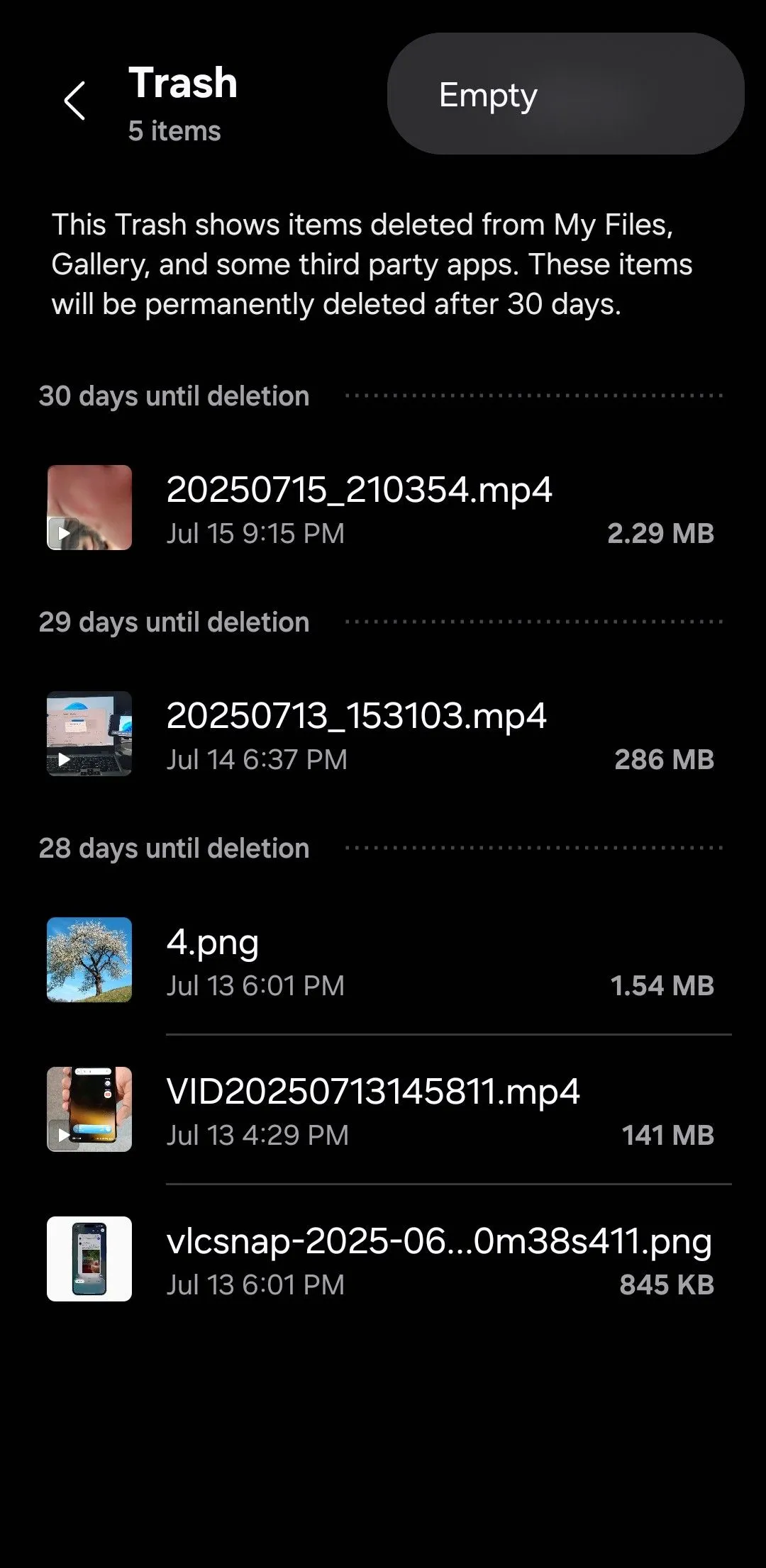 Tùy chọn 'Empty' (Dọn sạch) trong thùng rác thư viện ảnh Samsung
Tùy chọn 'Empty' (Dọn sạch) trong thùng rác thư viện ảnh Samsung
Đừng quên thực hiện tương tự cho Thùng rác trong ứng dụng Tệp của bạn; chỉ cần đảm bảo rằng bạn không cần bất cứ thứ gì nữa vì thao tác này sẽ xóa chúng vĩnh viễn.
2. Xóa các tệp tin trùng lặp
Theo thời gian, điện thoại Galaxy của bạn có thể chứa nhiều ảnh, video và tài liệu trùng lặp. Điều này có thể xảy ra khi cùng một tệp được tải xuống nhiều lần, hoặc ảnh được chia sẻ qua các ứng dụng và lưu lại nhiều lần.
Mỗi tệp trùng lặp có thể không chiếm nhiều không gian, nhưng tổng hợp lại, chúng có thể tiêu tốn một lượng đáng ngạc nhiên. May mắn thay, bạn không cần bất kỳ ứng dụng của bên thứ ba nào để xóa các tệp trùng lặp khỏi điện thoại của mình.
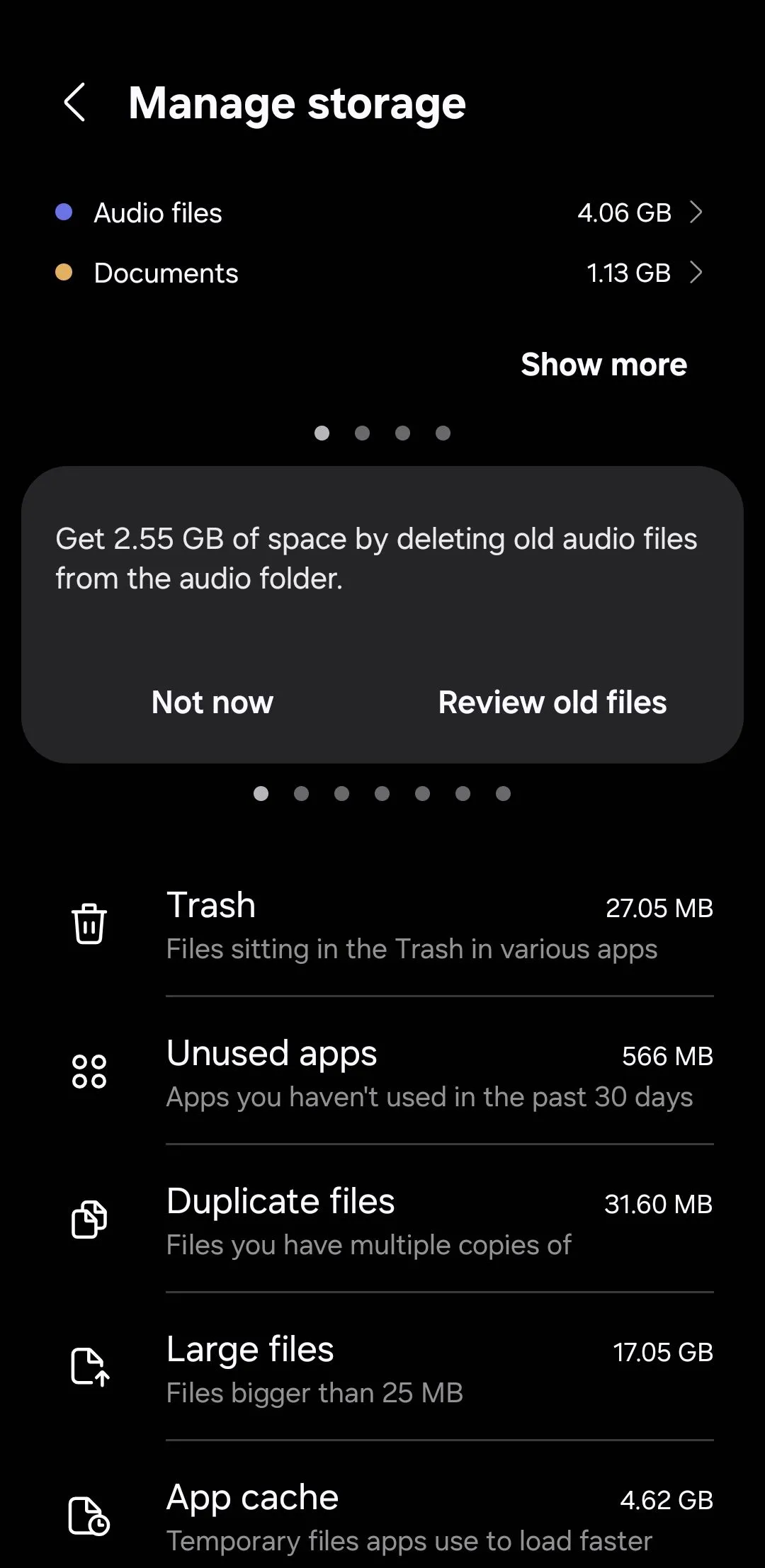 Menu cài đặt bộ nhớ hiển thị mục 'Tệp trùng lặp' trên điện thoại Samsung
Menu cài đặt bộ nhớ hiển thị mục 'Tệp trùng lặp' trên điện thoại Samsung
Hãy vào Cài đặt > Chăm sóc thiết bị > Lưu trữ > Tệp trùng lặp. Chạm vào Tất cả ở góc trên bên trái, và điện thoại Samsung của bạn sẽ tự động chọn các phiên bản trùng lặp của mỗi tệp, giữ nguyên các bản gốc. Sau khi hoàn tất, nhấn Xóa để loại bỏ chúng. Theo mặc định, các tệp đó sẽ di chuyển vào thư mục Thùng rác, vì vậy đừng quên dọn sạch nó sau đó để giải phóng không gian thực sự.
3. Lưu trữ hoặc gỡ cài đặt ứng dụng không dùng
Thật dễ dàng bỏ qua việc có bao nhiêu ứng dụng và trò chơi đang nằm trên điện thoại của bạn, bao gồm cả những ứng dụng bạn đã tải xuống cho một nhu cầu sử dụng một lần và chưa bao giờ chạm vào kể từ đó. Gỡ bỏ những ứng dụng không sử dụng này có thể giải phóng không gian nhanh hơn bạn nghĩ.
Điện thoại Samsung giúp bạn dễ dàng nhận biết bằng cách làm nổi bật các ứng dụng bạn chưa mở trong 30 ngày qua. Để xem chúng, hãy vào Cài đặt > Chăm sóc thiết bị > Lưu trữ > Ứng dụng không sử dụng. Sau đó, cuộn qua danh sách để tìm và chọn các ứng dụng bạn không cần, và nhấn Gỡ cài đặt để xác nhận.
Đối với một số ứng dụng nhất định, bạn cũng sẽ thấy tùy chọn Lưu trữ. Tùy chọn này sẽ xóa ứng dụng nhưng vẫn giữ nguyên dữ liệu của nó, vì vậy nếu bạn cài đặt lại sau này, mọi thứ sẽ vẫn như cũ. Nếu bạn không muốn thực hiện thủ công, bạn có thể cài đặt Cửa hàng Play tự động lưu trữ các ứng dụng không sử dụng. Hãy vào Cài đặt Cửa hàng Play > Chung và bật tùy chọn Tự động lưu trữ ứng dụng. Tính năng này sẽ tự động loại bỏ các ứng dụng bạn không sử dụng trong một thời gian mà không xóa dữ liệu của chúng.
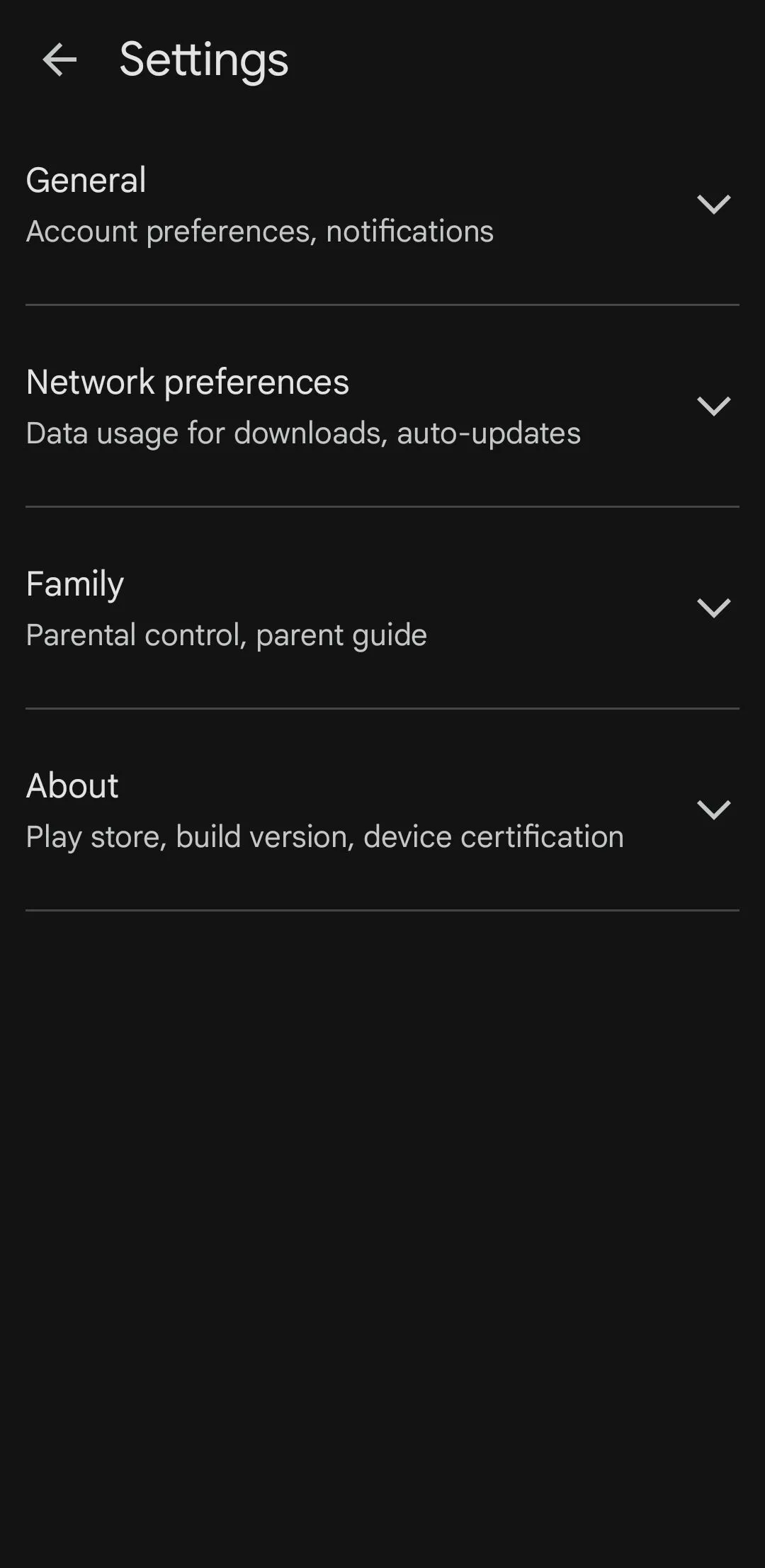 Menu cài đặt Google Play Store với tùy chọn tự động lưu trữ ứng dụng
Menu cài đặt Google Play Store với tùy chọn tự động lưu trữ ứng dụng
4. Xóa bộ nhớ đệm (cache) của ứng dụng
Ngay cả các ứng dụng và trò chơi bạn sử dụng thường xuyên cũng có thể hưởng lợi từ việc dọn dẹp định kỳ. Mỗi khi bạn lướt mạng xã hội, phát trực tuyến video hay chơi game, các ứng dụng đó sẽ lưu trữ những mẩu dữ liệu tạm thời—gọi là bộ nhớ đệm (cache)—để giúp tăng tốc các hoạt động phổ biến vào lần tới.
Theo thời gian, dữ liệu bộ nhớ đệm có thể âm thầm tích tụ và chiếm một phần lớn dung lượng lưu trữ của bạn. Trong khi hầu hết các điện thoại Android yêu cầu bạn phải xóa bộ nhớ đệm từng ứng dụng một, giao diện One UI của Samsung cung cấp một giải pháp nhanh hơn. Thay vì phải đi qua từng ứng dụng riêng lẻ, bạn có thể xóa tất cả bộ nhớ đệm của ứng dụng cùng một lúc.
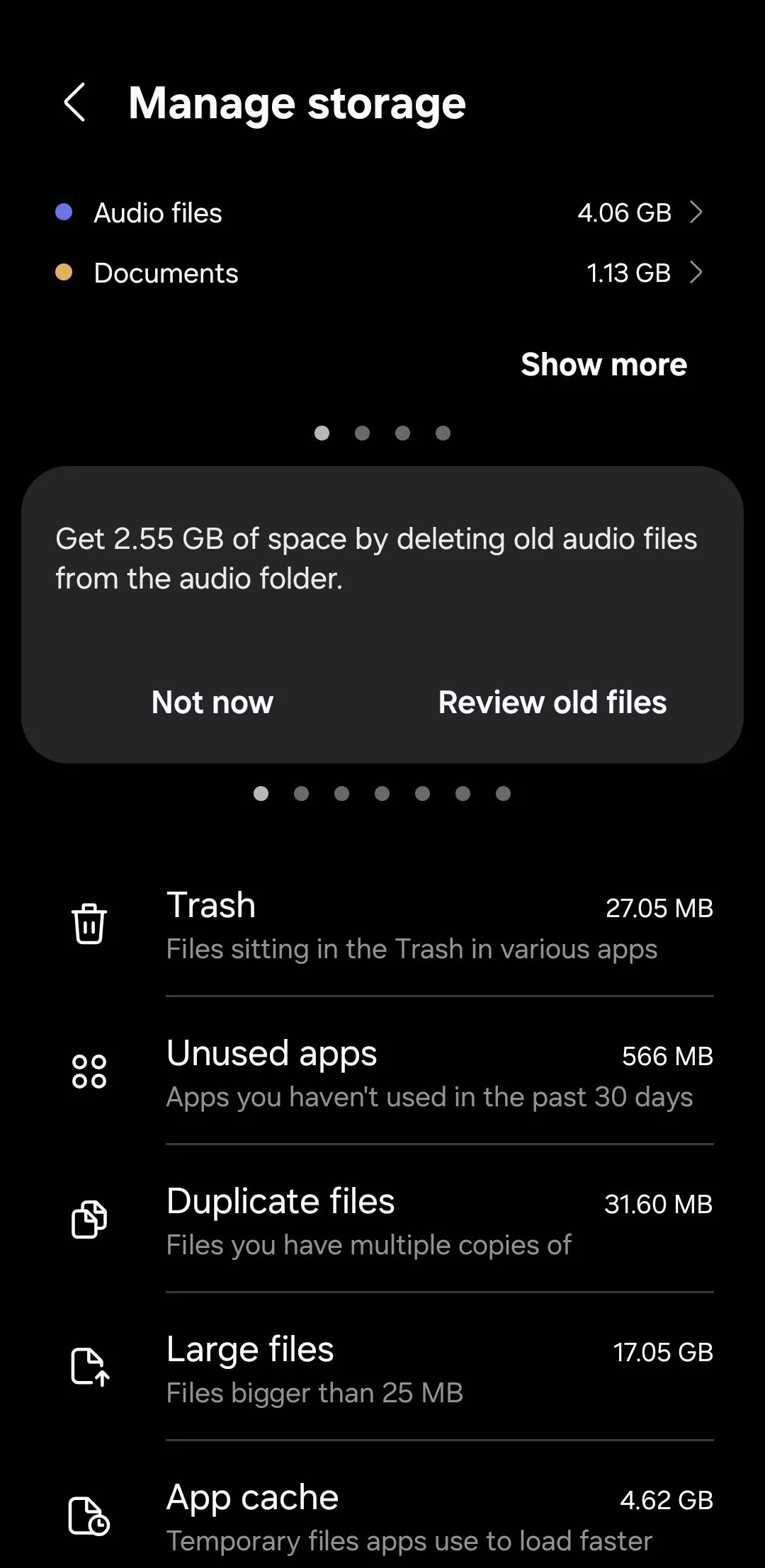 Giao diện quản lý bộ nhớ hiển thị dung lượng bộ nhớ đệm ứng dụng trên Samsung
Giao diện quản lý bộ nhớ hiển thị dung lượng bộ nhớ đệm ứng dụng trên Samsung
Đi tới Cài đặt > Chăm sóc thiết bị > Lưu trữ > Bộ nhớ đệm ứng dụng. Chạm vào Tất cả ở góc trên bên trái để chọn mọi ứng dụng, sau đó nhấn Xóa bộ nhớ đệm để loại bỏ các tệp tạm thời. Nếu có một vài ứng dụng bạn muốn giữ lại—chẳng hạn như những ứng dụng bạn dùng thường xuyên—bạn có thể bỏ chọn chúng trước khi xác nhận.
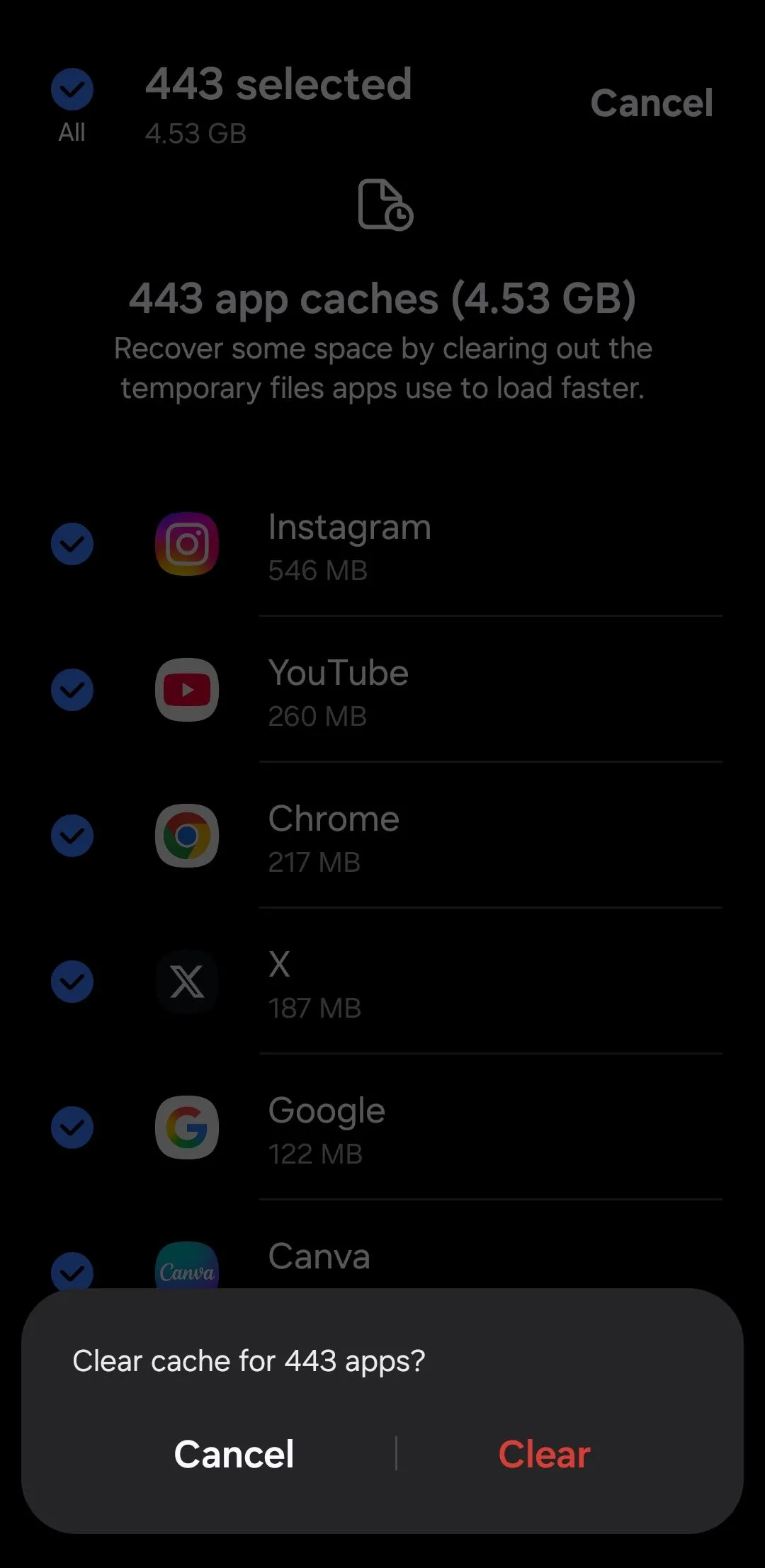 Tùy chọn 'Clear caches' (Xóa bộ nhớ đệm) cho tất cả ứng dụng trên điện thoại Samsung
Tùy chọn 'Clear caches' (Xóa bộ nhớ đệm) cho tất cả ứng dụng trên điện thoại Samsung
Việc xóa bộ nhớ đệm trên điện thoại Android sẽ không xóa bất kỳ dữ liệu cá nhân, thông tin đăng nhập hay cài đặt đã lưu của bạn; nó chỉ đơn giản là xóa các tệp tạm thời. Các ứng dụng có thể cảm thấy chậm hơn một chút sau khi thực hiện điều này, vì các tệp bộ nhớ đệm giúp chúng không phải tải lại dữ liệu phổ biến nhiều lần.
5. Xóa các tệp ngoại tuyến không còn cần thiết
Các ứng dụng như Google Maps, Spotify, Netflix, YouTube và nhiều ứng dụng khác giúp bạn dễ dàng tải xuống nội dung để sử dụng ngoại tuyến. Bằng cách này, bạn có thể nghe, xem hoặc điều hướng ngay cả khi không có kết nối internet. Tuy nhiên, sự tiện lợi đó phải trả giá bằng dung lượng lưu trữ.
Theo thời gian, một danh sách phát bạn đã lưu cho một chuyến đi hoặc các bản đồ ngoại tuyến bạn đã tải xuống có thể cộng lại thành một lượng lớn không gian lưu trữ. Thật dễ dàng quên xóa chúng đi khi bạn không còn cần nữa.
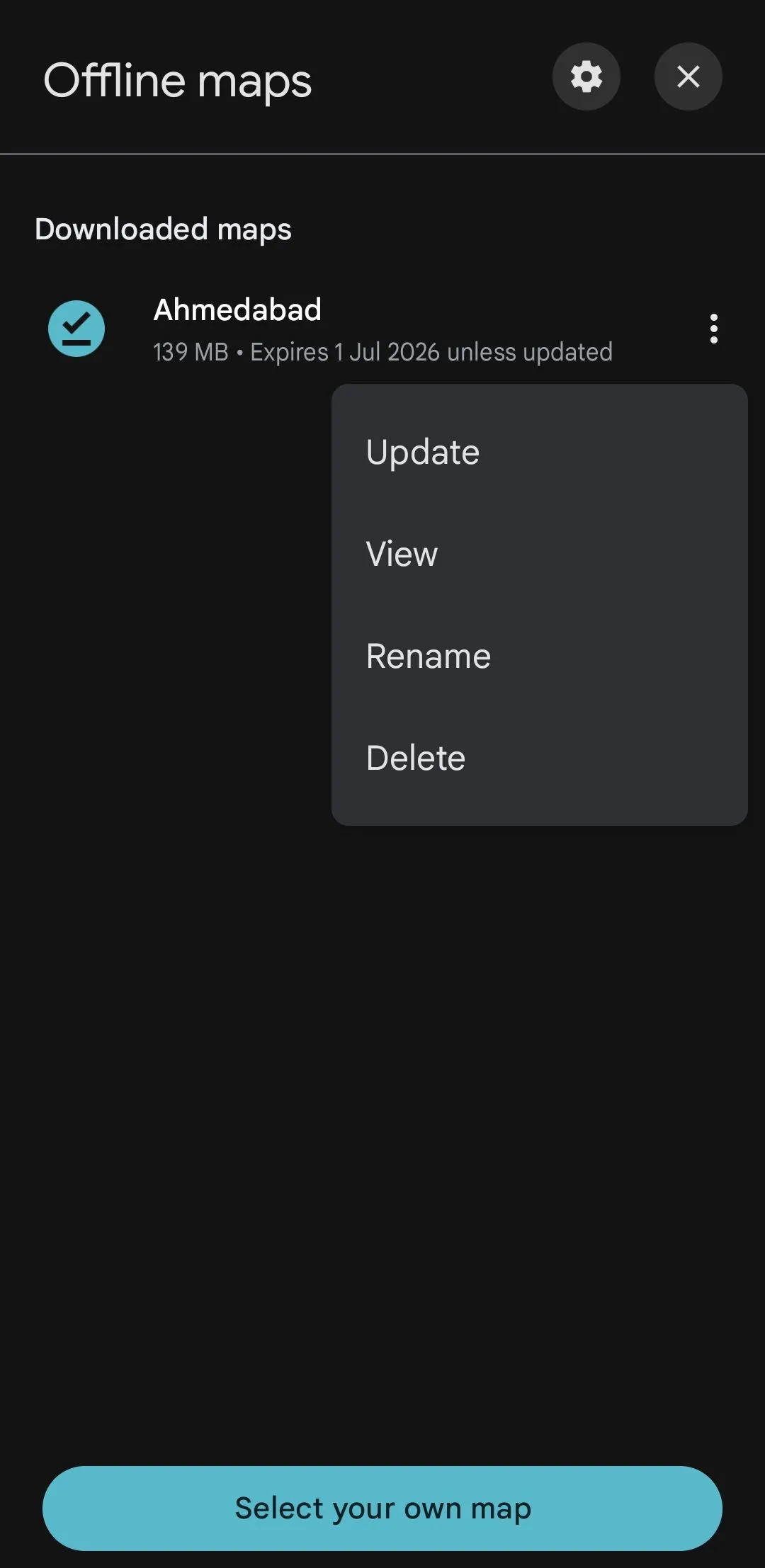 Menu quản lý bản đồ ngoại tuyến trong ứng dụng Google Maps
Menu quản lý bản đồ ngoại tuyến trong ứng dụng Google Maps
Để dọn dẹp, hãy bắt đầu bằng cách kiểm tra các ứng dụng mà bạn có khả năng đã tải xuống nội dung. Trong Spotify, vào Thư viện của bạn và xóa các album hoặc danh sách phát đã tải xuống mà bạn không còn nghe. Trong YouTube, mở Cài đặt > Tải xuống để xóa các video cũ. Netflix có tab Tải xuống, và Google Maps cho phép bạn quản lý bản đồ ngoại tuyến trong phần Cài đặt > Bản đồ ngoại tuyến.
6. Di chuyển video dung lượng lớn lên đám mây
Camera của điện thoại Samsung rất tuyệt vời để quay video 4K, nhưng tất cả những video sắc nét, chất lượng cao đó có thể nhanh chóng “ngốn” hết dung lượng lưu trữ. Nếu việc xóa chúng không phải là một lựa chọn, bạn có thể di chuyển một số video lớn hơn lên đám mây để điện thoại của bạn có thêm không gian.
Ứng dụng Bộ sưu tập Samsung tích hợp sẵn OneDrive, biến nó thành một lựa chọn tiện lợi để lưu trữ những video lớn đó. OneDrive cung cấp cho bạn 5 GB lưu trữ miễn phí, nhưng bạn có thể nâng cấp lên gói Microsoft 365 Basic để có 100GB dung lượng với 2 đô la/tháng.
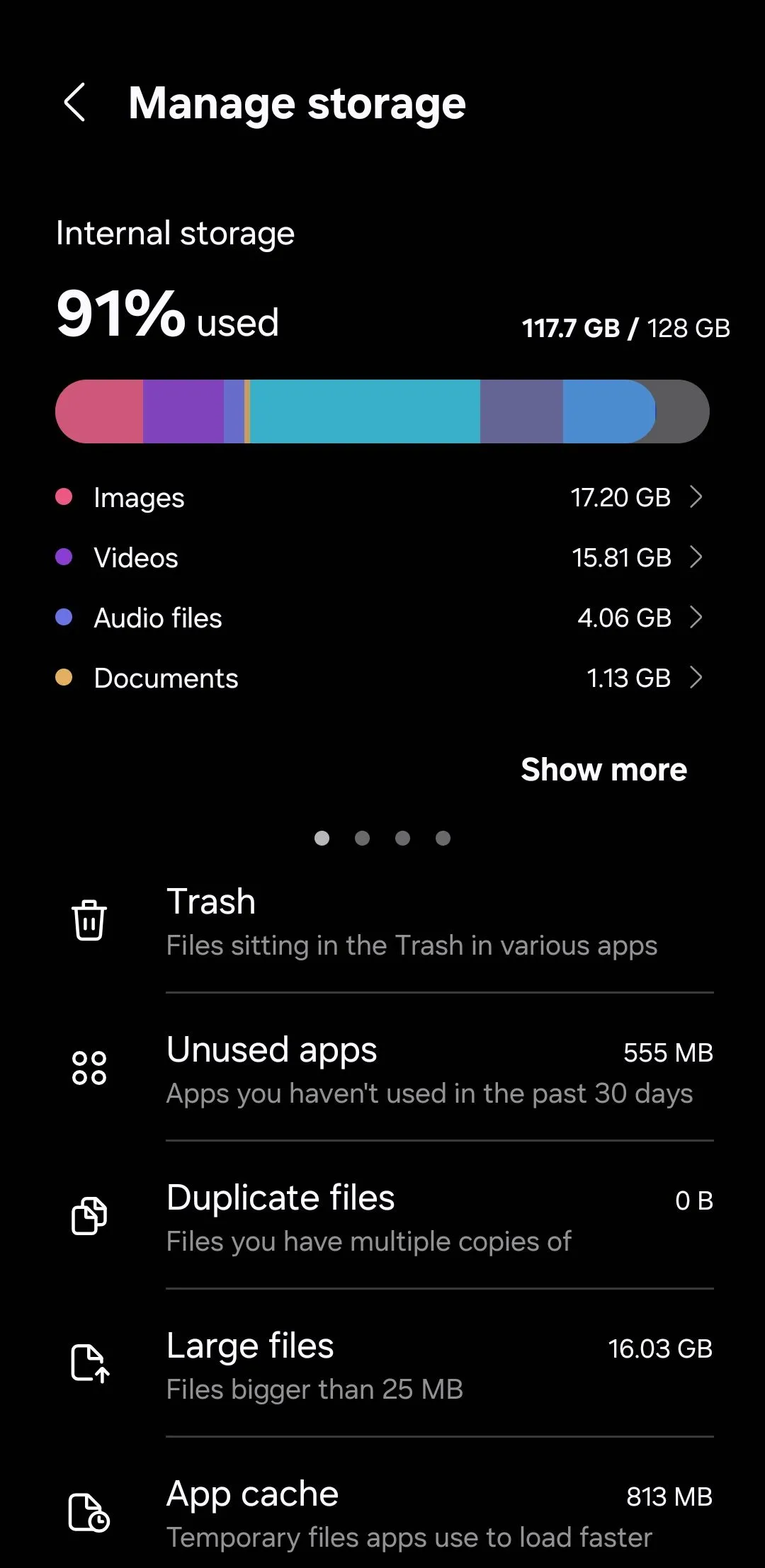 Tùy chọn 'Large files' (Tệp lớn) trong menu quản lý bộ nhớ của Samsung
Tùy chọn 'Large files' (Tệp lớn) trong menu quản lý bộ nhớ của Samsung
Nếu bạn thích các dịch vụ đám mây của Google, ứng dụng Google Photos cho phép bạn sao lưu các tệp video lớn riêng lẻ. Để tìm chúng dễ dàng, mở menu Lưu trữ, chạm vào Tệp lớn, và sử dụng bộ lọc thả xuống để chọn Video.
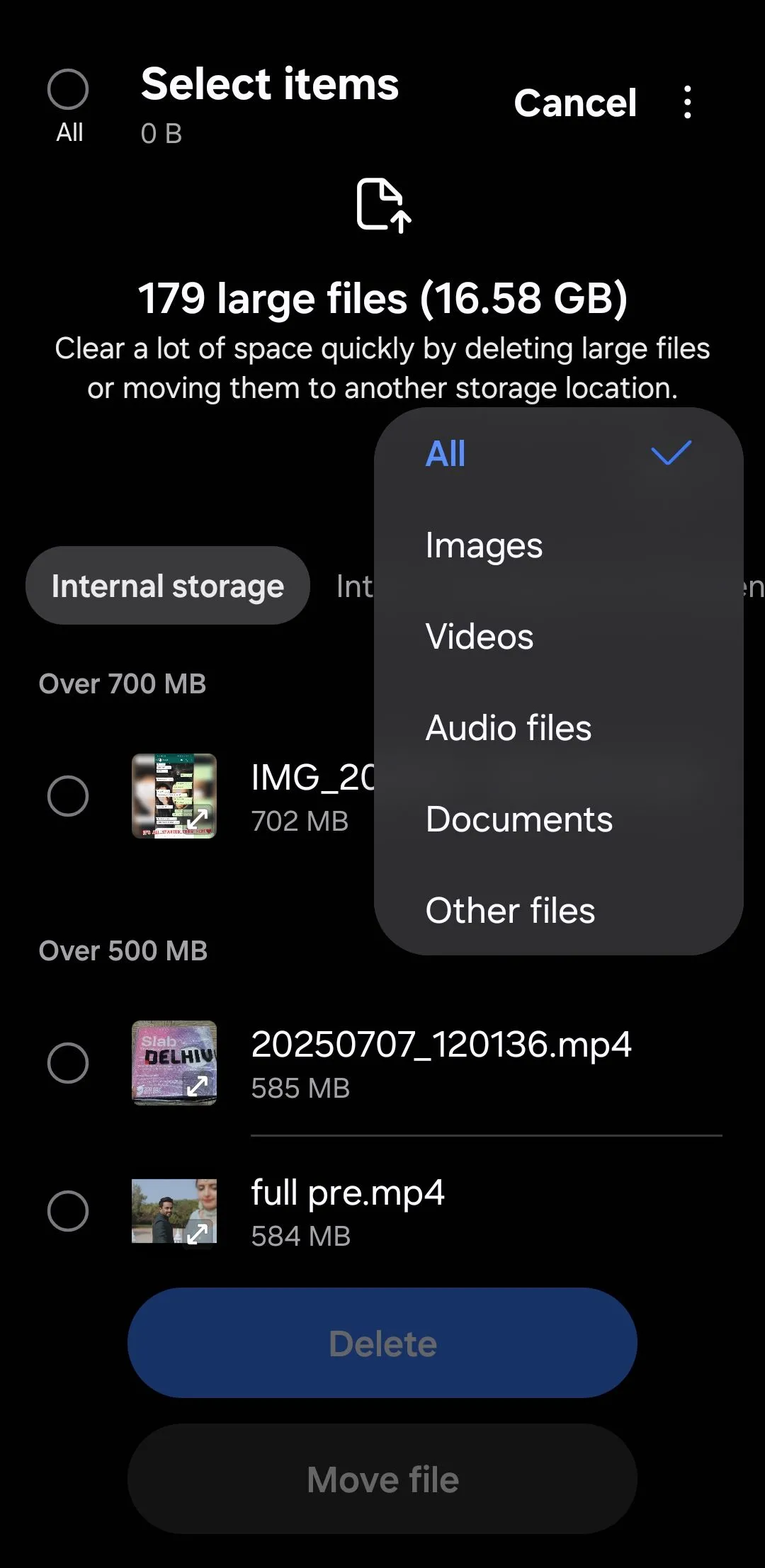 Mục hiển thị các tệp video dung lượng lớn trong cài đặt lưu trữ của Samsung
Mục hiển thị các tệp video dung lượng lớn trong cài đặt lưu trữ của Samsung
Tất nhiên, bạn không cần phải giới hạn chỉ với video lớn—hãy thoải mái di chuyển ảnh hoặc các tệp khác khi cần. Sau khi bạn đã di chuyển những tệp lớn đó lên đám mây, bạn có thể xóa chúng khỏi bộ nhớ cục bộ của điện thoại. Chỉ cần nhớ rằng nếu bạn chỉ có một tệp ở một vị trí, nó không thực sự được sao lưu. Bạn cũng có thể di chuyển các tệp lớn sang PC của mình, hoặc cân nhắc mua một ổ đĩa flash USB-C mà bạn có thể kết nối với điện thoại để di chuyển video.
7. Tối ưu dung lượng “Tệp khác” (Other Files)
Khi bạn kiểm tra phân tích dung lượng lưu trữ của điện thoại Samsung, bạn có thể đã nhận thấy danh mục Tệp khác (Other files) âm thầm chiếm vài gigabyte. Phần này có thể khá bí ẩn vì nó là một “kho chứa” cho dữ liệu như tệp hệ thống, dữ liệu bộ nhớ đệm, tệp thừa của ứng dụng và các tệp tạm thời không thuộc các danh mục rõ ràng hơn như ảnh, video hay ứng dụng.
Một lượng dung lượng Tệp khác là bình thường. Nhưng nếu nó đang chiếm một lượng không gian lớn bất thường, cách hiệu quả nhất để giải phóng nó là thực hiện khôi phục cài đặt gốc. Tin tốt là Samsung cung cấp một tính năng sao lưu đám mây tạm thời miễn phí và lưu trữ dữ liệu điện thoại của bạn trong tối đa 30 ngày. Nó sao lưu ứng dụng, cài đặt, tin nhắn, lịch sử cuộc gọi và thậm chí cả bố cục màn hình chính của bạn.
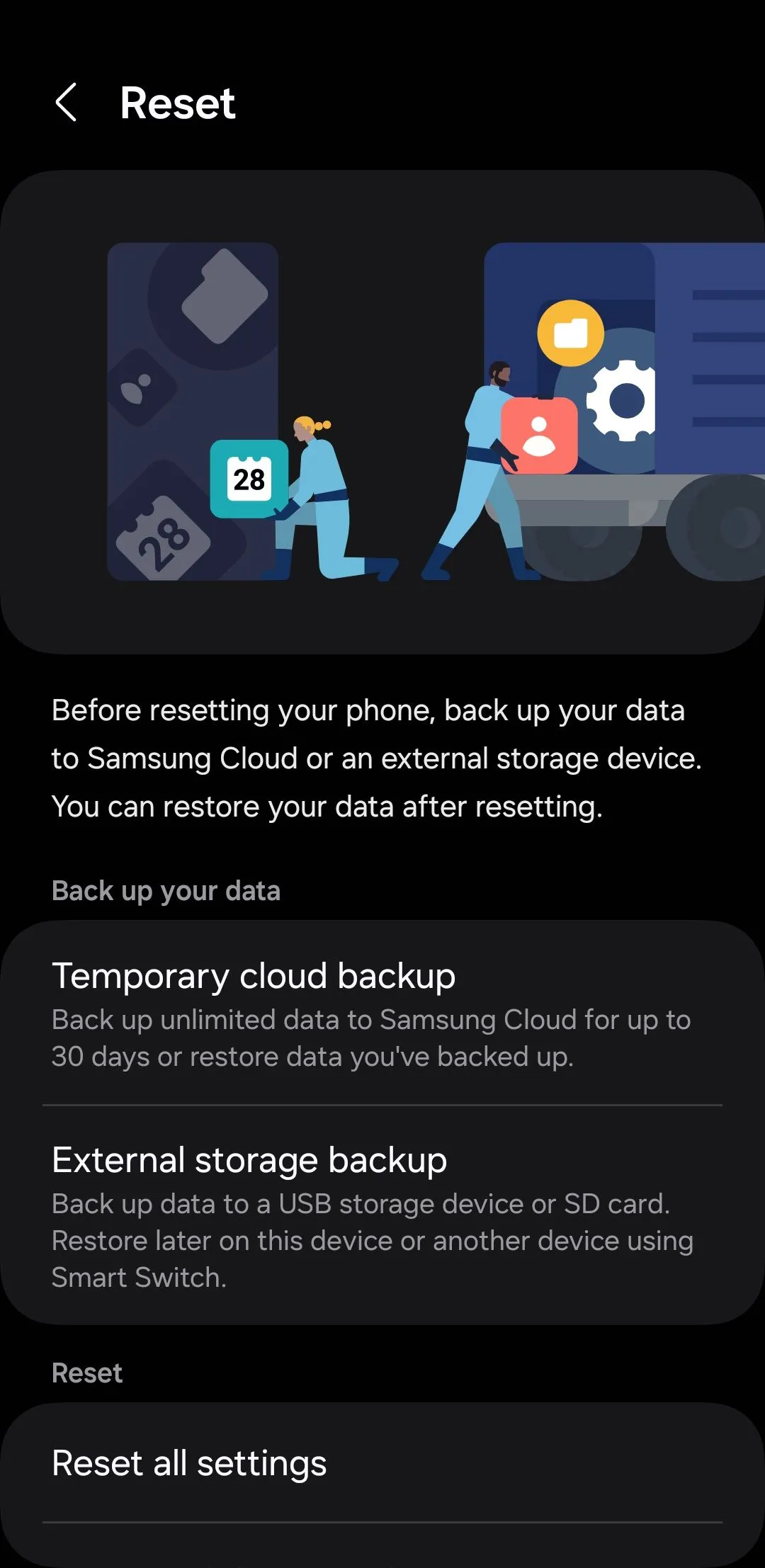 Menu cài đặt đặt lại (Reset) trên điện thoại Samsung
Menu cài đặt đặt lại (Reset) trên điện thoại Samsung
Bạn có thể sử dụng tính năng sao lưu đám mây để thực hiện khôi phục cài đặt gốc một cách an toàn mà không mất dữ liệu. Và một khi bạn làm vậy, bạn có thể sẽ thấy danh mục lưu trữ Tệp khác đó giảm đáng kể.
Việc hết dung lượng lưu trữ trên điện thoại Samsung không chỉ có nghĩa là ít không gian hơn cho ứng dụng và ảnh; nó còn có thể dẫn đến hiệu suất ì ạch. Tin tốt là giao diện One UI của Samsung cung cấp tất cả các công cụ cần thiết để giải phóng không gian mà không phải xóa bất cứ thứ gì quan trọng. Bằng cách áp dụng các mẹo này, bạn không chỉ tối ưu được dung lượng mà còn cải thiện đáng kể trải nghiệm sử dụng điện thoại của mình. Hãy thử ngay hôm nay để cảm nhận sự khác biệt!


